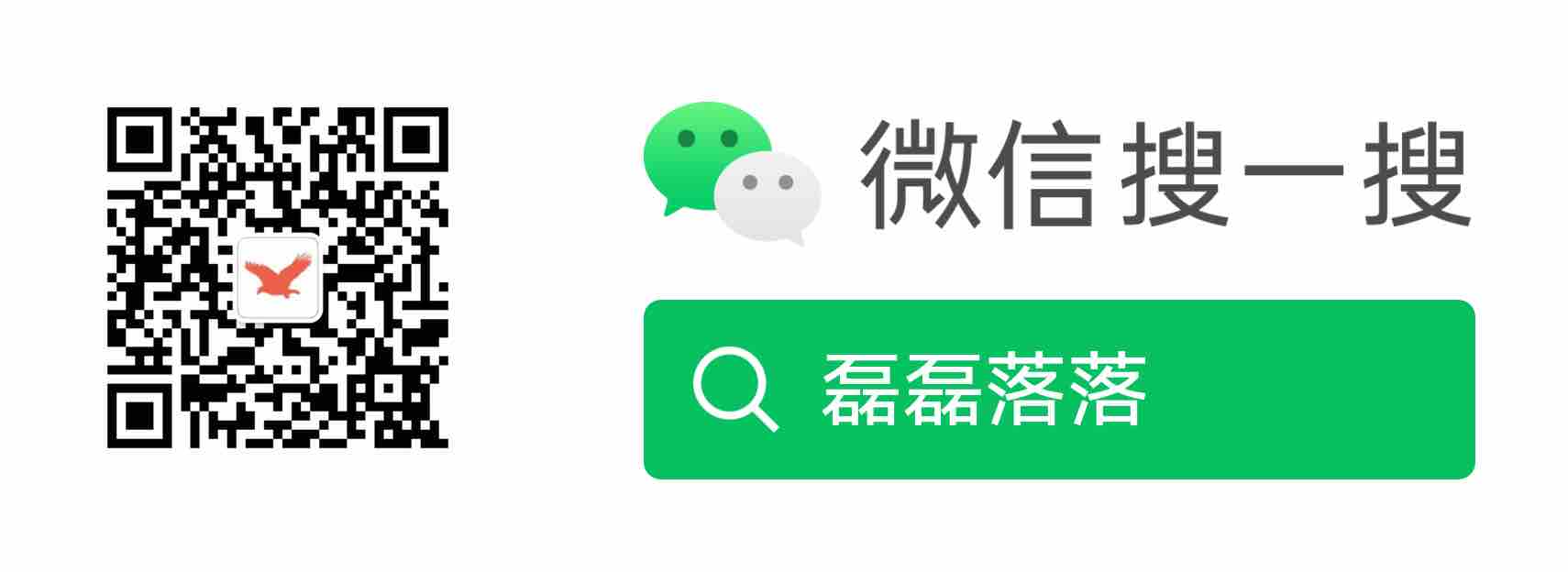如何使用 Screenplay 模式编写 UI 测试用例?
Screenplay 模式是一个用于软件测试的设计模式,本文探索如何使用 Screenplay 模式编写 Web UI 测试用例。
本文首先会介绍 Screenplay 模式的基本概念;接着,以登录 GitHub 并在页面创建 Issue 为测试场景,来分析该场景中的操作者与行为分别对应 Screenplay 模式中的哪个部分;最后,针对该测试场景,使用 Serenity BDD 测试框架来编写满足 Screenplay 模式的测试用例,示例工程使用 Maven 管理。
下面列出示例工程所使用的 JDK、Maven 与 Serenity BDD 版本:
JDK:Amazon Corretto 17.0.8
Maven:3.9.2
Serenity BDD:4.1.20
1 什么是 Screenplay 模式?
Screenplay 模式(Screenplay Pattern,剧本模式)是一个用于软件测试(特别是验收测试)的设计模式。使用该模式可以帮助我们创建易于维护、重用性强和可读性强的测试脚本。其核心概念与原则如下:
1.1 核心概念
演员(Actors)
代表与被测系统交互的用户或角色,其使用具备的「能力(Abilities)」来执行任务,类似于真实用户与系统交互的方式。
例如:一个演员可能是一个电商网站的「用户」,执行登录、搜索商品、添加商品到购物车和下单等操作。
任务(Tasks)
封装演员可以执行的操作,为业务逻辑上层的动作或交互的表示。
例如:「搜索商品」和「添加商品到购物车」。
交互(Interactions)
演员为完成任务所执行的动作,为业务逻辑底层直接与 UI 或 API 交互的动作。
例如:「点击提交按钮」或「输入关键词到搜索框」。
问题(Questions)
用于查询应用程序的状态或验证结果。
例如:「用户是否已登录?」或「页面是否显示预期结果?」
1.2 原则
关注点分离(Separation of Concerns)
通过将「谁」(演员)、「做什么」(任务)和「如何做」(交互)分离,Screenplay 模式促进了测试代码的清晰组织,提高了可维护性。
可重用性(Reusability)
任务和交互可以在不同的测试中重用,减少代码重复。
可读性(Readability)
测试以叙述风格编写,使其更容易理解。它们通常像剧本或故事一样,改善了与非技术利益相关者(Stakeholders)的沟通。
由此可见,Screenplay 模式是一个强大的验收测试编写方法,尤其适用于复杂应用程序,借助其可以使得测试用例的可重用性、可维护性和可读性得到较大的提升。
2 测试场景分析
本文测试场景为:登录 GitHub 并在页面创建 Issue。下面分析一下该测试场景,将其与 Screenplay 模式中的各个部分进行映射。
演员(Actors)
使用浏览器「登录 GitHub 并在页面创建 Issue」的用户,如
Larry。任务(Tasks)
两个任务:「登录 GitHub」、「创建 Issue」,使用交互来实现。
交互(Interactions)
「登录 GitHub」包含的交互:打开登录 URL、输入用户名、输入密码、点击登录按钮和输入验证码;「创建 Issue」包含的交互:打开 Issue 创建 URL、输入标题和点击提交按钮。
问题(Questions)
IssueTitle:创建完 Issue 后,获取页面标题。供断言语句来判断其与所输入的标题是否一致。
测试场景分析完毕后,下面即尝试使用 Serenity BDD 框架中携带的 Screenplay 模块来编写一下测试代码。
3 编写测试代码
3.1 项目结构与 Maven 依赖
针对「登录 GitHub 并在页面创建 Issue」测试场景,使用 Screenplay 模式的测试工程的目录结构如下:
serenity-bdd-screenplay-ui-test-demo
├─ src/test
│ ├─ java
│ │ └─ com.example.tests
│ │ ├─ tasks
│ │ │ ├─ Login.java
│ │ │ └─ CreateIssue.java
│ │ ├─ questions
│ │ │ └─ IssueTitle.java
│ │ ├─ utils
│ │ │ ├─ GoogleAuthenticatorUtil.java
│ │ │ └─ ConfigUtil.java
│ │ └─ GitHubIssueTest.java
│ └─ resources
│ └─ config.properties
└─ pom.xml
可以看到,该工程有三个包,分别为:tasks、questions 和 utils。其中,tasks 包对应 Screenplay 模式中的任务;questions 包对应 Screenplay 模式中的问题;utils 包用于放置工具类。此外,GitHubIssueTest.java 文件为 JUnit 5 标准单元测试文件,也是该测试用例的入口;resources/config.properties 文件为配置文件,用于存放登录 GitHub 时用到的密钥信息。
下面,看一下该工程用到的依赖:
<dependencies>
<!-- serenity bdd -->
<dependency>
<groupId>net.serenity-bdd</groupId>
<artifactId>serenity-core</artifactId>
<version>${serenity-bdd.version}</version>
<scope>test</scope>
</dependency>
<dependency>
<groupId>net.serenity-bdd</groupId>
<artifactId>serenity-screenplay</artifactId>
<version>${serenity-bdd.version}</version>
<scope>test</scope>
</dependency>
<dependency>
<groupId>net.serenity-bdd</groupId>
<artifactId>serenity-screenplay-webdriver</artifactId>
<version>${serenity-bdd.version}</version>
<scope>test</scope>
</dependency>
<dependency>
<groupId>net.serenity-bdd</groupId>
<artifactId>serenity-junit5</artifactId>
<version>${serenity-bdd.version}</version>
<scope>test</scope>
</dependency>
<!-- google authenticator -->
<dependency>
<groupId>com.warrenstrange</groupId>
<artifactId>googleauth</artifactId>
<version>1.5.0</version>
<scope>test</scope>
</dependency>
<!-- logback -->
<dependency>
<groupId>ch.qos.logback</groupId>
<artifactId>logback-classic</artifactId>
<version>1.5.6</version>
<scope>test</scope>
</dependency>
<!-- junit 5 -->
<dependency>
<groupId>org.junit.jupiter</groupId>
<artifactId>junit-jupiter-api</artifactId>
<version>${junit.version}</version>
<scope>test</scope>
</dependency>
</dependencies>
可以看到,该工程主要依赖 Serenity BDD 框架。此外,依赖 googleauth 包进行验证码获取;依赖 logback 进行日志记录;依赖 JUnit 5 进行测试用例执行与断言语句编写。
最后,看一下该工程用到的两个插件:maven-compiler-plugin 负责工程的编译;serenity-maven-plugin 负责报告的生成。
<plugins>
<plugin>
<groupId>org.apache.maven.plugins</groupId>
<artifactId>maven-compiler-plugin</artifactId>
<version>3.13.0</version>
<configuration>
<source>17</source>
<target>17</target>
</configuration>
</plugin>
<plugin>
<groupId>net.serenity-bdd.maven.plugins</groupId>
<artifactId>serenity-maven-plugin</artifactId>
<version>${serenity-bdd.version}</version>
<executions>
<execution>
<id>serenity-reports</id>
<phase>post-integration-test</phase>
<goals>
<goal>aggregate</goal>
</goals>
</execution>
</executions>
<dependencies>
<dependency>
<groupId>net.serenity-bdd</groupId>
<artifactId>serenity-single-page-report</artifactId>
<version>${serenity-bdd.version}</version>
</dependency>
</dependencies>
</plugin>
</plugins>
3.2 Task 类
Task 类负责调用交互(页面操作)来实现一个个业务操作。
Login.java 类封装了 GitHub 登录相关的操作,其代码如下:
// src/test/java/com/example/tests/tasks/Login.java
package com.example.tests.tasks;
import com.example.tests.utils.GoogleAuthenticatorUtil;
import net.serenitybdd.screenplay.Actor;
import net.serenitybdd.screenplay.Task;
import net.serenitybdd.screenplay.actions.Click;
import net.serenitybdd.screenplay.actions.Enter;
import net.serenitybdd.screenplay.actions.Open;
import org.openqa.selenium.By;
public class Login implements Task {
private static final String LOGIN_URL = "https://github.com/login";
private static final By USERNAME_ELEM = By.xpath("//input[@name='login']");
private static final By PASSWORD_ELEM = By.xpath("//input[@name='password']");
private static final By SIGN_IN_BUTTON = By.xpath("//input[@name='commit']");
private static final By TOTP_ELEM = By.xpath("//input[@name='app_otp']");
private final String username;
private final String password;
private final String secret;
public Login(String username, String password, String secret) {
this.username = username;
this.password = password;
this.secret = secret;
}
@Override
public <T extends Actor> void performAs(T actor) {
int code = GoogleAuthenticatorUtil.getTotpCode(secret);
actor.attemptsTo(
Open.url(LOGIN_URL),
Enter.theValue(username).into(USERNAME_ELEM),
Enter.theValue(password).into(PASSWORD_ELEM),
Click.on(SIGN_IN_BUTTON),
Enter.theValue("" + code).into(TOTP_ELEM)
);
}
}
可以看到,该类实现了 Serenity Screenplay 的 Task 接口,实现了 performAs() 方法。该类用到的一些页面元素被定义为了属性,performAs() 方法为 Actor 具备的能力。在 performAs() 方法中,调用 actor.attemptsTo() 方法进行了 URL 打开、用户名输入、密码输入、登录按钮点击和验证码输入操作。
CreateIssue.java 类封装了创建 Issue 相关的操作,其代码如下:
// src/test/java/com/example/tests/tasks/CreateIssue.java
package com.example.tests.tasks;
import net.serenitybdd.screenplay.Actor;
import net.serenitybdd.screenplay.Task;
import net.serenitybdd.screenplay.actions.Click;
import net.serenitybdd.screenplay.actions.Enter;
import net.serenitybdd.screenplay.actions.Open;
import org.openqa.selenium.By;
public class CreateIssue implements Task {
private static final String CREATE_ISSUE_URL = "/issues/new";
private static final By INPUT_TITLE_ELEM = By.xpath("//input[@id='issue_title']");
private static final By SUBMIT_BUTTON = By.xpath("//button[contains(text(), 'Submit new issue')]");
private final String githubRepoURL;
private final String title;
public CreateIssue(String githubRepoURL, String title) {
this.githubRepoURL = githubRepoURL;
this.title = title;
}
@Override
public <T extends Actor> void performAs(T actor) {
String createIssueURL = githubRepoURL + CREATE_ISSUE_URL;
actor.attemptsTo(
Open.url(createIssueURL),
Enter.theValue(title).into(INPUT_TITLE_ELEM),
Click.on(SUBMIT_BUTTON)
);
}
}
该类同样实现了 Task 接口的 performAs() 方法。在 performAs() 方法中,进行了 URL 打开、Issue 标题输入、提交按钮点击操作。
3.3 Question 类
Question 类对应 Screenplay 中的问题,供后面的断言语句使用。
在 Issue 创建完成后,用于获取 Issue 标题的 IssueTitle 类的代码如下:
// src/test/java/com/example/tests/questions/IssueTitle.java
package com.example.tests.questions;
import net.serenitybdd.screenplay.Actor;
import net.serenitybdd.screenplay.Question;
import net.serenitybdd.screenplay.questions.page.TheWebPage;
public class IssueTitle implements Question<String> {
@Override
public String answeredBy(Actor actor) {
return TheWebPage.title().answeredBy(actor);
}
}
可以看到,该类实现了 Screenplay 的 Question 接口及其 answeredBy() 方法。
3.4 工具类
该工程用到两个工具类:ConfigUtil.java 和 GoogleAuthenticatorUtil.java,分别用于配置文件读取和 Google 验证码生成。
ConfigUtil.java 的代码如下:
// src/test/java/com/example/tests/utils/ConfigUtil.java
package com.example.tests.utils;
import java.io.IOException;
import java.io.InputStream;
import java.util.Properties;
public class ConfigUtil {
private static final String FILE_NAME = "/config.properties";
private static final Properties PROPERTIES = new Properties();
static {
loadProperties();
}
private static void loadProperties() {
try (InputStream is = ConfigUtil.class.getResourceAsStream(FILE_NAME)) {
PROPERTIES.load(is);
} catch (IOException e) {
throw new RuntimeException("config.properties load failed", e);
}
}
public static String getProperty(String key) {
return PROPERTIES.getProperty(key);
}
}
GoogleAuthenticatorUtil.java 的代码如下:
// src/test/java/com/example/tests/utils/GoogleAuthenticatorUtil.java
package com.example.tests.utils;
import com.warrenstrange.googleauth.GoogleAuthenticator;
public class GoogleAuthenticatorUtil {
private static final GoogleAuthenticator authenticator = new GoogleAuthenticator();
public static int getTotpCode(String secret) {
return authenticator.getTotpPassword(secret);
}
}
3.5 单元测试类
下面介绍一下该测试用例的入口类 GitHubIssueTest.java,其代码如下:
// src/test/java/com/example/tests/GitHubIssueTest.java
package com.example.tests;
import com.example.tests.questions.IssueTitle;
import com.example.tests.tasks.CreateIssue;
import com.example.tests.tasks.Login;
import com.example.tests.utils.ConfigUtil;
import net.serenitybdd.core.Serenity;
import net.serenitybdd.junit5.SerenityJUnit5Extension;
import net.serenitybdd.screenplay.Actor;
import net.serenitybdd.screenplay.annotations.CastMember;
import org.junit.jupiter.api.DisplayName;
import org.junit.jupiter.api.Test;
import org.junit.jupiter.api.extension.ExtendWith;
import static net.serenitybdd.screenplay.GivenWhenThen.seeThat;
import static org.hamcrest.Matchers.startsWith;
@ExtendWith(SerenityJUnit5Extension.class)
public class GitHubIssueTest {
@CastMember(name = "Larry")
private Actor larry;
@Test
@DisplayName("Test GitHub issue creation")
public void testIssueCreation() {
// read variables from config file
String username = ConfigUtil.getProperty("GITHUB_USERNAME");
String password = ConfigUtil.getProperty("GITHUB_PASSWORD");
String secret = ConfigUtil.getProperty("GITHUB_TOTP_SECRET");
String githubRepoURL = ConfigUtil.getProperty("GITHUB_REPO_URL");
// issue title
String title = "Serenity Screenplay UI Test";
// login & create issue
larry.attemptsTo(
new Login(username, password, secret),
new CreateIssue(githubRepoURL, title)
);
// assert
Serenity.reportThat("Check title",
() -> larry.should(seeThat(new IssueTitle(), startsWith(title)))
);
}
}
可以看到,该类是一个标准的 JUnit 5 单元测试类,使用 SerenityJUnit5Extension.class 来执行。我们使用 @CastMember(name = "Larry") 注解设定执行操作的 Actor 为 larry,然后在 testIssueCreation() 测试方法中:首先获取了配置文件中的各个变量;然后使用 larry.attemptsTo() 方法调用了 Login 和 CreateIssue 两个 Task;最后使用 larry.should() 方法断言了 Issue 标题并将结果计入到了报告中。
3.6 工程运行与报告查看
直接在 IntelliJ IDEA 中右键运行 GitHubIssueTest.java 或使用如下命令运行测试用例:
mvn clean verify
运行完成后,会在 target/site/serenity 文件夹生成 HTML 报告,其效果如下:
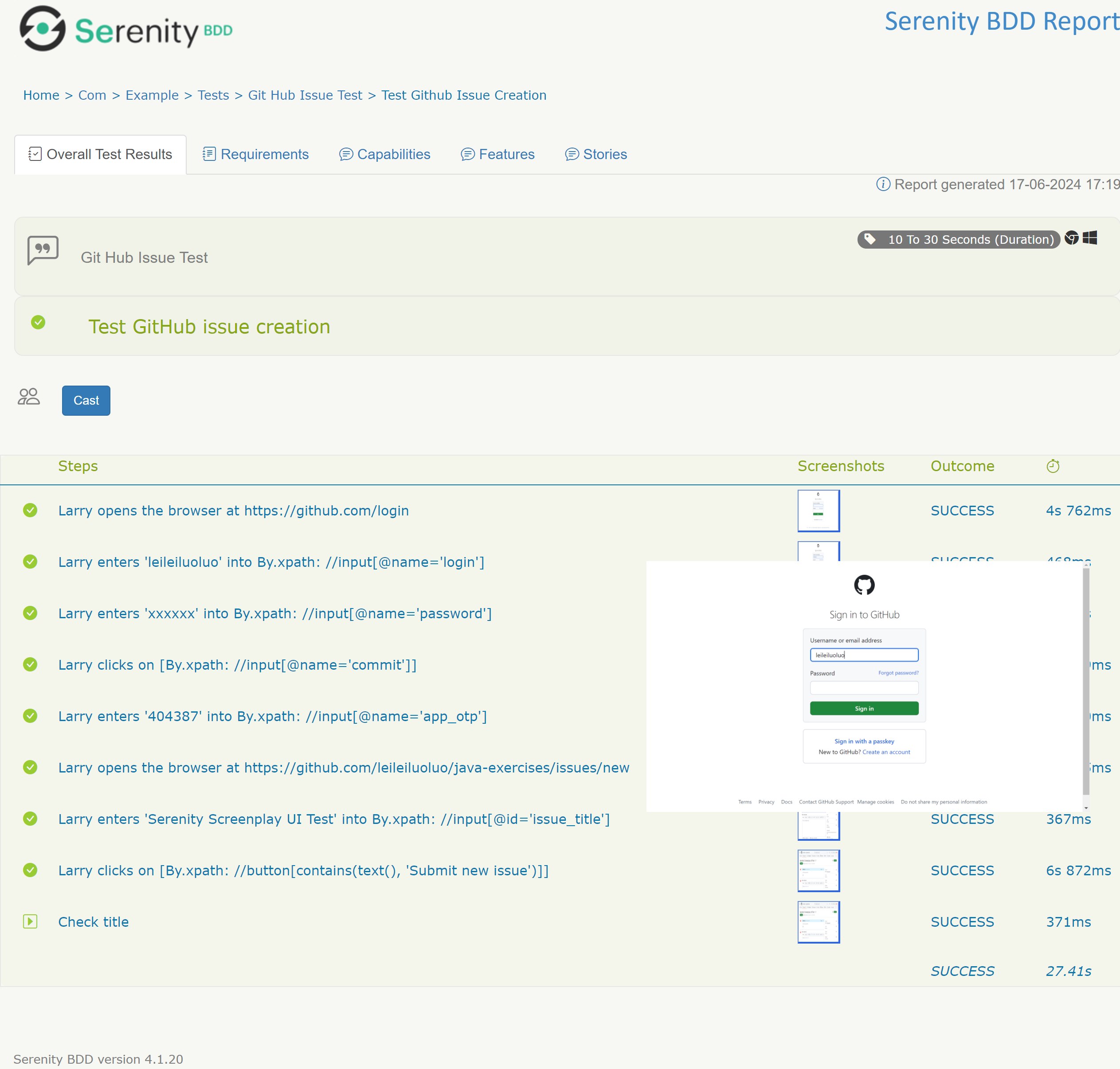
4 小结
本文介绍了 Screenplay 模式的基本概念,并以登录 GitHub 并在页面创建 Issue 为测试场景,演示了如何使用 Serenity BDD 测试框架来编写满足 Screenplay 模式的测试用例。可以看到,使用该模式,代码的确很精简、各个类职责分明,具有很好的重用性和可读性。
本文完整示例工程已提交至 GitHub,欢迎关注或 Fork。
参考资料
[1] Serenity BDD: Your First Screenplay Scenario - https://serenity-bdd.github.io/docs/tutorials/screenplay
[2] Serenity BDD: Screenplay Fundamentals - https://serenity-bdd.github.io/docs/screenplay/screenplay_fundamentals
相关文章
评论
 正在加载评论......
正在加载评论......